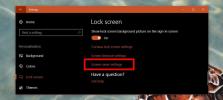Cum să blocați aplicațiile din magazinul non-Windows în Windows 10
Magazinul Windows este încă în stadiul de început. Există câteva aplicații bune disponibile în Windows Store. Nume mari precum Facebook, Twitter și Netflix au aplicații UWP pe care le puteți descărca din Windows Store. Aplicațiile din Windows Store sunt, dacă nimic altceva, sigure. Utilizatorii știu că descarcă aplicația oficială și nimeni nu a reambalat-o cu cod dăunător sau rău intenționat. Acesta este într-adevăr întregul beneficiu al unui magazin dedicat de aplicații. Actualizarea Windows 10 Creator care va avea loc în luna aprilie a acestui an va introduce o nouă limitare care va permite utilizatorilor să blocheze aplicațiile din Windows Store. Ecranul inteligent Windows servește deja pentru a proteja utilizatorii de instalarea aplicațiilor nesemnate. Cu această caracteristică, utilizatorii pot bloca aplicațiile pentru Windows sau desktop. Iată cum funcționează.
Această caracteristică este disponibilă pe Windows 10 Insider build 15046. Utilizatorii Windows 10 de pe canalul de lansare stabil nu vor putea vedea această caracteristică decât în aprilie 2017.
Deschide aplicația Setări. Windows 10 adaugă un nou grup de setări la Actualizarea Creatorului numită „Aplicații”. Anterior, „Aplicații” era doar o filă din grupul de setări „Sistem”. Selectați grupul de setări „Aplicații” și accesați fila „Aplicații și caracteristici”.
Există o nouă secțiune în această filă, denumită „Instalarea aplicațiilor”. Deschideți meniul derulant sub această secțiune. Aveți trei opțiuni din care să alegeți; Permiteți aplicațiile de oriunde, avertizați-mă înainte de a instala aplicații din afara magazinului și numai Permiteți aplicații din magazin.

Opțiunea „Permiteți aplicații de oriunde” va permite utilizatorului să instaleze aplicații din Windows Store, precum și aplicații desktop și Win32. Aplicația poate proveni de la Github, un depozit de software online sau site-ul personal al dezvoltatorului. Sub această opțiune, aplicațiile pot fi instalate indiferent de unde provin. Acest lucru nu va afecta filtrul Smart Screen. Va avertiza și va bloca aplicațiile nesemnate.
Opțiunea „Avertizează-mă înainte de a instala aplicații din afara magazinului” va avertiza un utilizator atunci când încearcă să instaleze aplicații din afara Windows Store. Utilizatorul poate apoi decide dacă dorește să instaleze aplicația sau nu.
Opțiunea „Permiteți aplicații doar din magazin” va bloca aplicațiile care nu sunt din Windows Store. Când un utilizator încearcă să ruleze un program de instalare pentru o aplicație desktop, de ex. Chrome, această caracteristică o va bloca.
Această caracteristică este controlată de administratorul de sistem. Este probabil să împingă o mulțime de dezvoltatori către Windows Store. Desigur, nu toți dezvoltatorii vor urca la bord. Acest lucru este evident, având în vedere că macOS are un magazin de aplicații dedicat de mult timp, dar dezvoltatorii încă fac aplicații disponibile în afara acestuia. macOS are o caracteristică similară numită Gatekeeper.
Căutare
Postări Recente
Stickies-urile pentru Windows aduce note galbene lipicioase pe desktop
Stickies pentru Windows este clona din aplicația populară de luare ...
Cum să blocați automat Windows 10 atunci când sistemul dvs. este inactiv
Windows este un sistem de operare flexibil care vă permite să faceț...
Creșteți performanța bateriei laptopului 7 cu ajutorul aerofoilului
Pe măsură ce un laptop îmbătrânește, bateria sa începe să slăbească...